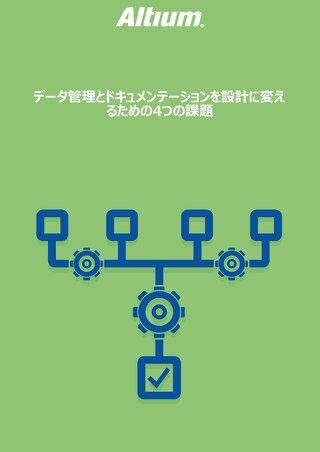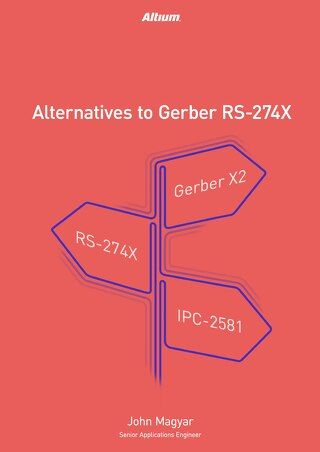複数のグリッドの定義と使用

典型的なPCBレイアウトには、電気的、電気機械的、および機械的オブジェクトタイプが含まれており、それぞれに特定のグリッド要件があります。例えば、トレースの配線、電子部品、テストポイント、機械的エンクロージャーは、それぞれ異なるグリッドステップとサイズ要件、異なる測定単位、またはボードの基準原点からの異なるオフセットを持つ場合があります。トレースやコンポーネントを円弧に沿って配置するために、極座標(円形)グリッドが必要になることもあります。その結果、単一のグリッドだけではこれらの要件を十分に満たすことがしばしばありません。
デフォルトグリッド
新しいプリント基板ドキュメントで有効になっている唯一のグリッドがデフォルトグリッドです。これには基本的だが柔軟なシステムが含まれています。測定単位は、Q ショートカットキーを使用してインペリアル単位とメトリック単位の間で切り替えることができます。カーソルスナップ距離は、G ショートカットをいつでも押すことで利用可能なメニューを使用して、ユーザー定義の値に設定されます。
現在のスナップグリッド設定に直接関連する細かいグリッドが表示されます。同様に、複数のPCBグリッドを定義して使用することは、ユーザー定義の複数倍に関連しています。通常はスナップグリッドの2、5、または10倍です。したがって、スナップステップのサイズが変更されると、細かいグリッドも正確に同じ量だけ変更され、粗いスナップグリッドは倍数の量だけ変更されます。
このデフォルトグリッドのみに依存して、コンポーネントの配置、トレースのルーティング、および機械的または特殊オブジェクトの配置のすべての側面で作業することが可能です。しかし、これには頻繁なステップサイズの変更、単位の変更、場合によってはボードの原点位置の変更も必要となり、すべての必要なグリッドを達成するためには、この複雑で手動のプロセスを解決するために複数のグリッドが役立ちます。
様々なグリッド要件
特定のグリッドのコンポーネントを配置することは、コンポーネントの配置と整列のプロセスを速めるのに役立つことがあります。また、最適なコンポーネント密度を達成するのにも役立ちます。ほとんどのコンポーネントのフットプリントがミリメートルで定義されているため、コンポーネントの配置に対応するために、1つ以上の専用のユーザー定義メトリックグリッドを定義できます。そのようなグリッドは、コンポーネント配置モード時にのみアクティブに設定され、トレースをルーティングしている間は無効で見えない状態に保持されるよう指定できます。
インサーキットテストポイントの配置は、通常、100ミルのインペリアルグリッドが必要とされます。他のオブジェクトがこのタイプのPCBレイアウトグリッドを必要とすることはありませんが、テストポイントをフリーパッドまたはテストポイントコンポーネントとして配置する目的で、専用のテストポイントグリッドを定義することができます。必要に応じて、このグリッドはボードの基準原点からオフセットして定義することができます。この専用グリッドにより、テストフィクスチャの製造に必要なグリッド上にテストポイントを正確に配置または確認することが容易になります。必要ない場合は、専用のテストポイントグリッドを無効にすることができます。

図1 インサーキットテストポイントが100ミルグリッド上にある
細ピッチパッドは、典型的なルーティングスナップステップよりも細かいグリッドに合わせていない場合、ルーティングが困難になることがあります。例えば、0.8 mmのパッドピッチで数百ピンの大きなBGAが同じパッドピッチの複数のデバイスに接続されている場合、パッドが0.4 mmグリッドに合わせて配置されていると、ルーティングがはるかに容易になります。細ピッチパッドに関連するすべてのトレースルーティングは、グリッド上で素早くきれいに配置することができます。もはや必要ない場合は、専用の細ピッチパッドグリッドを無効にすることができます。
スイッチ、ジャック、カードスロットなどの電気機械部品は、基板の機械的エンクロージャと正確に整合する必要があります。このような整合は、部品配置、トレースルーティング、またはテストポイント配置とは異なるグリッドを必要とする場合があります。グリッドは、機械的エンクロージャと適切に整合するために、基板の原点に対して異なるオフセットを必要とする場合もあります。専用のグリッドは、任意のステップサイズ、基板のアウトラインを超える垂直または水平距離、または基板の原点に対する任意のオフセットに定義することができます。必要ない場合、このプリント回路グリッドは簡単に無効にすることができます。
時には、部品やトレースルーティングを円弧に沿って配置する必要があります。通常、部品の回転は任意の角度に設定できます。しかし、円弧に沿って配置された複数の部品の正確な整合、または円弧トレースの配置を、デフォルトのカルテシアン(90度)グリッド上で達成することは非常に困難です。ここで、専用の極座標グリッドが非常に価値があります。これにより、ユーザー定義の角度ステップと半径ステップに沿って、部品やトレースルーティングの配置が容易になります。すべてのカスタムコンポーネントグリッドと同様に、専用の極座標グリッドは必要に応じて簡単に無効または有効にすることができます。

図2 15度の角度ステップと0.5mmの半径ステップに配置された部品と円弧
GRID MANAGER
Altium Designerのグリッドマネージャーを使用すると、複数のカスタムPCBボードのグリッドを簡単に定義できます。ここでは、カルテシアン(直交座標系)またはポーラー(極座標系)の異なるグリッドを追加できます。ステップサイズ、測定単位、原点、および各カスタムグリッドの範囲などの詳細は、グリッドエディターダイアログでユーザーが指定できます。このダイアログでは、各グリッドの色や線のタイプも定義されます。重なるグリッドは、優先順位を指定するか、または機能によって有効または無効にすることができます(非コンポーネントおよび/またはコンポーネント)。

図3:グリッドマネージャー
グリッドが定義されると、グリッドマネージャーはユーザーが任意の時点でどのカスタムグリッドをアクティブまたは非アクティブにするかを制御できるようになります。これらのコントロールにより、ユーザーは特定の配置やルーティングタスクに集中し、各タスクに適したグリッドを選択できます。例えば、テストポイントの配置や検証時には、テストポイントグリッドを有効にして優先順位を設定し、それをアクティブグリッドにすることができます。または、すべてのカスタムグリッドを無効にして、一般的なルーティングにデフォルトグリッドを使用することもできます。
ガイドとスナップポイント
スナップガイドとスナップポイントは、スナップアラインメントの目的に非常に役立ちます。これらのオブジェクトは、ユーザーによってX/Y座標に対して指定され、PCBエディタ内でガイドラインやポイントとして視覚的な参照またはスナップアラインメントのために表示されます。スナップガイドとスナップポイントは、いつでも有効または無効にすることができます。

図4: スナップガイドマネージャ
スナップガイドは、PCB上の中心線やその他の重要なガイドラインをマークするのに非常に便利です。垂直スナップガイドは特定のX座標に対して設定され、Y方向に無限に伸びます。同様に、水平スナップガイドは特定のY座標に対して設定され、X方向に無限に伸びます。
スナップガイドは、XおよびY座標に対してプラスマイナス45度で設定され、無限に伸びます。スナップポイントは、XおよびY座標に対して設定され、ポイントの視覚的なマークとスナップアラインメントを提供します。スナップポイントは、専用のグリッドを定義することなく、1つまたは複数の重要なオフグリッドの場所を特定するのに適しています。
結論
トレースルーティング、電気機械部品、テストポイント、および機械エンクロージャーは、それぞれ異なるグリッドステップ、サイズ、形状の要件を持つ場合があります。これらは異なる単位の測定を持つか、またはボードの基準原点から異なるオフセットを持つ場合があります。ユーザーが定義および管理するカスタムグリッド、ガイドライン、スナップポイントにより、これらのさまざまなタイプのオブジェクトの配置と整列がより効率的になります。特定の目的のために専用のグリッドをカスタマイズする能力は、ユーザーが複数のユニークなグリッド要件の文脈で、オブジェクトを非常に正確に配置および整列させることを可能にします。